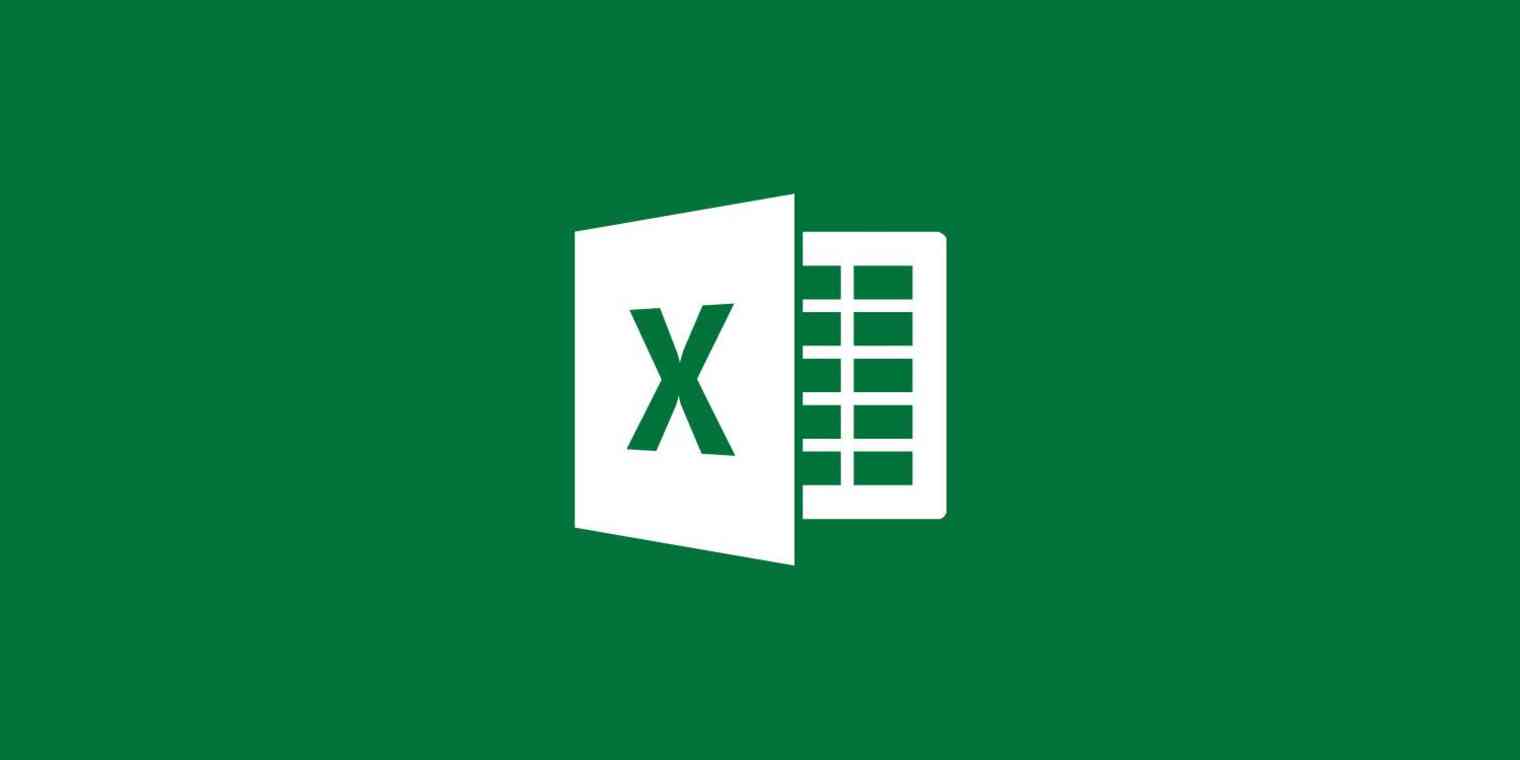Muitos utilizadores do Excel colocaram as suas questões em fóruns sobre a obtenção do erro “O Microsoft Excel não consegue colar os dados”. Isto ocorre quando está a colar algo de um livro de trabalho para um ficheiro Excel. É um erro comum do Excel que pode encontrar ao copiar e colar o conteúdo das células ou outros dados de um livro de trabalho para outro.
O erro “O Microsoft Excel não consegue colar os dados” pode ocorrer devido a várias razões. Neste artigo, vamos aprender as causas do erro e as possíveis soluções de resolução de problemas para o resolver.
Quais são as causas do erro “O Microsoft Excel não consegue colar os dados”?
Poderá haver várias razões que podem levar a este erro do Excel. Estas incluem:
- Livro de trabalho do Excel corrompido ou danificado.
- Problemas de formatação.
- O tamanho do ficheiro é demasiado grande.
- Questões relacionadas com a área de transferência.
- Intervalo inválido ou incorreto.
- Falta de permissões de ficheiros.
- Colar dados em células de fusão.
- Celas fechadas.
- Add-ins com defeito.
- Tipo de dados incompatível.
- Os valores que está a tentar colar não correspondem ao formato da célula.
Soluções de resolução de problemas para resolver o erro “A Microsoft não consegue colar os dados”:
Quando se depara com o erro “O Microsoft Excel não consegue colar os dados”, tem de começar pelos passos básicos de resolução de problemas:
- Certifique-se de que as pastas de trabalho, a partir das quais está a tentar copiar e colar os dados, estão num formato compatível.
- Pode limpar a sua área de transferência. Para o fazer, clique em Início e, em seguida, clique em Área de transferência.
- Verifique e altere o formato da célula da coluna se a informação que está a tentar colar não corresponder ao formato da célula. Para o fazer, aceda à opção Página inicial e, em seguida, clique na seta de menu Geral.
- Certifique-se de que existem colunas suficientes para aceitar os dados copiados que está a tentar colar. Caso contrário, clique em Página inicial e, em seguida, clique em Inserir para adicionar colunas adicionais.
- Pode abrir o ficheiro Excel em modo de segurança para verificar se os suplementos defeituosos ou incompatíveis estão na origem do erro. Digite excel/safe na janela Executar para abrir o ficheiro Excel em modo de segurança. Tente colar os dados. Se conseguir copiar e colar os dados sem erros, verifique e remova os suplementos problemáticos.
Se os passos de resolução de problemas acima mencionados não conseguirem resolver o erro, siga as soluções apresentadas abaixo:
Método 1: Verifique o tamanho da área ‘Copiar e colar’
Pode deparar-se com o erro do Excel “Não é possível colar os dados” se a área de cópia do intervalo de células não tiver um tamanho semelhante ao da área de colagem. Certifique-se de que seleccionou o intervalo de células correto. Pode utilizar a célula superior esquerda em vez do intervalo completo para colar, ou utilizar a opção especial de colar para colar os dados.
Método 2: Verifique e desbloqueie as células
O erro “O Excel não consegue colar os dados” pode ocorrer se as células que está a tentar colar no livro de trabalho estiverem bloqueadas. Se suspeitar que o erro está relacionado com células bloqueadas, então pode verificar e desbloquear células no Excel para resolver este erro.
Eis os passos a seguir para o fazer:
- Primeiro, aceda à opção Página inicial do Excel e, em seguida, clique em Formatar tipo de letra da célula.
- É apresentada a caixa de diálogo Formatar células. Clique em Proteção.
- Abaixo do botão Proteção, anule a seleção dos campos bloqueados e clique em OK para guardar as alterações aplicadas
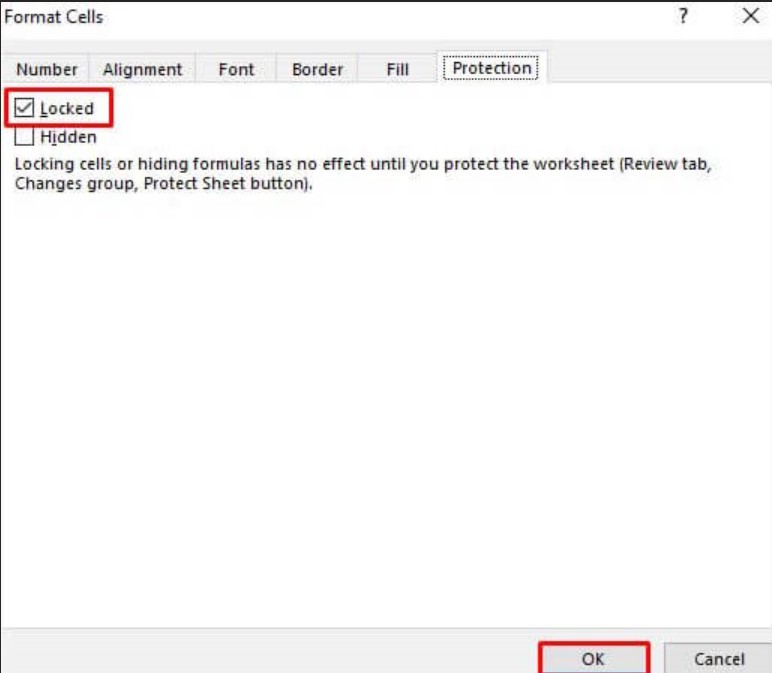
Método 3: Verifique e separe as células
Poderá não conseguir copiar e colar dados no livro de trabalho se as células fundidas forem aplicadas a um conjunto de células. Quando tenta colar dados em células mescladas ou colar os dados copiados de células mescladas, pode criar discrepâncias, o que leva ao erro “A Microsoft não consegue colar os dados”. Pode verificar e desfazer a fusão das células no Excel e voltar a tentar copiar e colar dados no livro de trabalho.
Eis os passos a seguir para o fazer:
-
- No ficheiro Excel, vá para o separador Página inicial.
- Clique em Mesclar e centralizar e, em seguida, clique em Desfazer mesclagem de células.
Método 4: Desmarque a opção “Excel Dynamic Data Exchange” (Intercâmbio de dados dinâmicos do Excel)
Método 4: Desmarque a opção “Excel Dynamic Data Exchange” (Intercâmbio de dados dinâmicos do Excel)
Pode deparar-se com o erro “O Microsoft Excel não consegue colar os dados” quando tenta colar dados de um livro de trabalho para fontes de dados ou aplicações externas. Para resolver este problema, verifique as opções do Excel e desmarque a opção “Ignorar outras aplicações que utilizam o Dynamic Data Exchange (DDE)”.
Eis os passos a seguir:
-
- No Excel, aceda ao menu Ficheiro e clique em Opções.
- Nas Opções do Excel, aceda a Avançadas.
- Agora, desloque-se para a secção Geral e anule a seleção de “Ignorar outras aplicações que utilizam o Dynamic Data Exchange (DDE)”. Clique em OK.
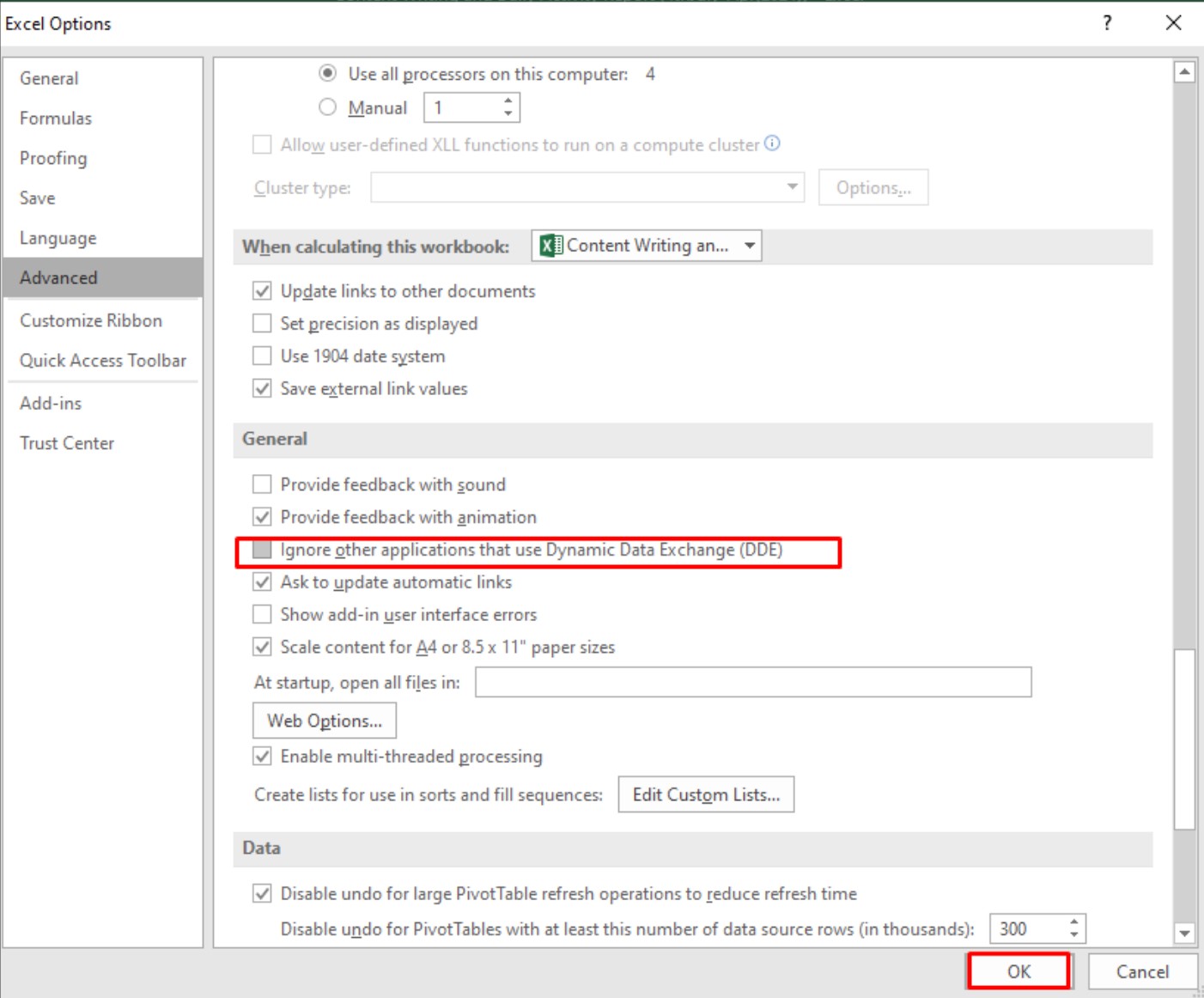
Método 5: Reparar o seu ficheiro Excel
A corrupção nos ficheiros Excel é também uma das razões para o erro “não é possível colar os dados”. Pode reparar o seu ficheiro Excel utilizando o utilitário Abrir e Reparar. É um utilitário integrado no Excel que repara ficheiros Excel danificados ou corrompidos.
Para utilizar o utilitário “Abrir e reparar”, siga os passos abaixo:
- No Excel, vá ao menu Ficheiro e clique em Abrir.
- Clique na opção Procurar para escolher o ficheiro Excel afetado.
- Na caixa de diálogo Abrir, clique no ficheiro corrompido.
- Clique na lista pendente Abrir para escolher a opção “Abrir e reparar“.
- No aviso, clique na opção Reparar para extrair a quantidade máxima de dados do ficheiro.
No caso de o utilitário “Abrir e reparar” não conseguir reparar um livro de trabalho danificado, há hipóteses de o ficheiro do livro de trabalho estar gravemente corrompido. Nesse caso, pode recorrer a qualquer ferramenta fiável de reparação de ficheiros Excel, como o Stellar Repair for Excel, para reparar este ficheiro. É uma solução recomendada para reparar ficheiros Excel gravemente corrompidos e restaurar todos os seus dados com total integridade. A ferramenta permite-lhe pré-visualizar os dados recuperados antes de os guardar. Funciona em quase todas as situações de corrupção quando o utilitário incorporado do MS Excel “Abrir e reparar” não consegue resolver o erro “O Microsoft Excel não consegue colar os dados”.
Conclusão
O erro “A Microsoft não consegue colar os dados” no MS Excel pode ocorrer devido a várias razões, como tentar colar informações numa célula combinada, problemas com a área de transferência, células bloqueadas, etc. Pode tentar os métodos descritos acima para corrigir este erro. Se as inconsistências no ficheiro Excel estiverem a causar o erro, então pode tentar uma ferramenta de reparação de ficheiros Excel de terceiros eficiente. Stellar Repair for Excel é uma dessas ferramentas que pode reparar um ficheiro Excel gravemente corrompido.